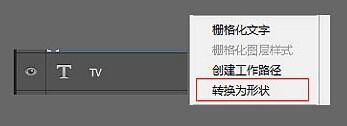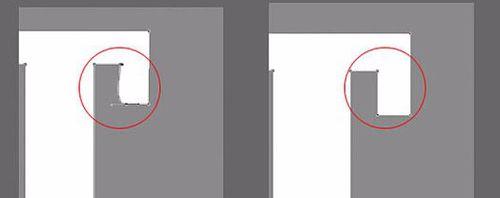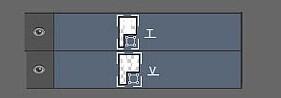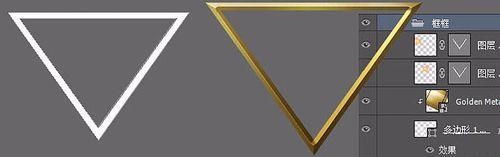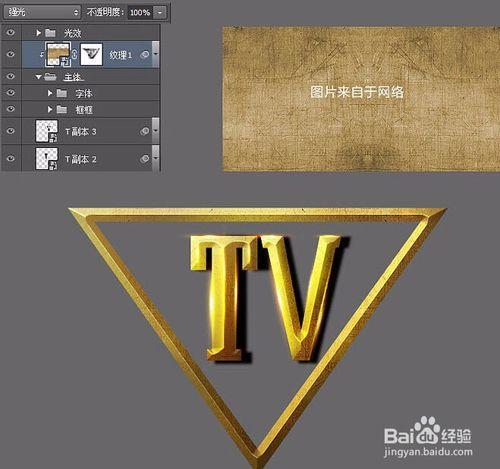下面我們一起交流下各種簡單有效的方法,來製作金屬質感立體字效果。
方法/步驟
首先新建一個畫布,背景黑色,接著用文字工具打上文字。關於字體不是很重要,只要簡單點的字體就行。
使用轉換點工具,對形狀進行點的添加和拖動,將形狀做成厚實的感覺
為了方便調整,將文字分別拆開各自作為一個圖層,當然,你也可以一開始就單個字地打。
接下來,使用圖層樣式,給形狀增加立體感。首選自然是斜面和浮雕。
接下來找一張金屬質感的素材,使用剪切蒙版疊加上去,使用素材的好處是可以快速出效果
金屬的感覺貌似有點生硬,可以用畫筆工具繪製一層光暈,疊加上去。
接下來同樣的方法制作另一個文字。
分別複製兩個文字的路徑,並填充路徑為黑色,將圖層分別轉成智能對象,執行:濾鏡 > 模糊 > 高斯模糊,調整下位置。
字體制作完成,接下來製作相框,使用形狀工具,先整個相框出來,然後就是圖層樣式,各種疊加,參考字體制作方法。
將框框和字體打包成一個組,命名為主體,找一張破舊鋼鐵的素材圖片,疊加到主體這個組上,疊加模式為強光,創建圖層蒙版,簡單擦除一些部分。
接下來所以圖層的最底下再創建一個圖層,使用形狀工具繪製一個三角形,並簡單疊加下圖層樣式
到這裡基本就完工了,為了烘托下氛圍,我們在底下疊加一層背景,使用圖層蒙版,用畫筆工具將邊緣擦除。
感覺背景太暗了,再新建圖層,改變圖層疊加模式為線性減淡,使用畫筆稍微擦亮中間和右邊部分。
最終效果: